
WhatsApp on loistava tapa pitää yhteyttärakkaitasi, mutta et halua menettää kaikkia keskusteluja vaihtaessasi puhelinta. Viestien varmuuskopiointi on erittäin helppoa suoraan WhatsAppista. Tässä on laiha.
Aloita avaamalla WhatsApp ja napauttamalla sitten oikean yläkulman kolmipistevalikkoa.
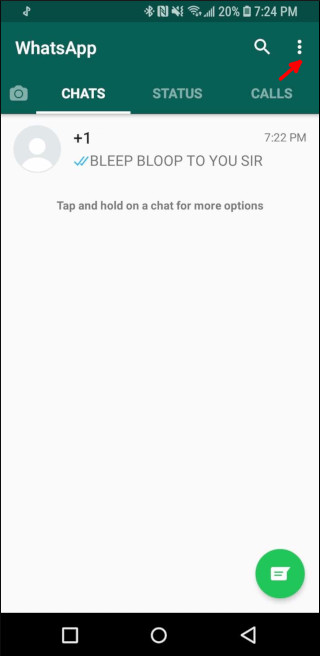
Napauta Asetukset.
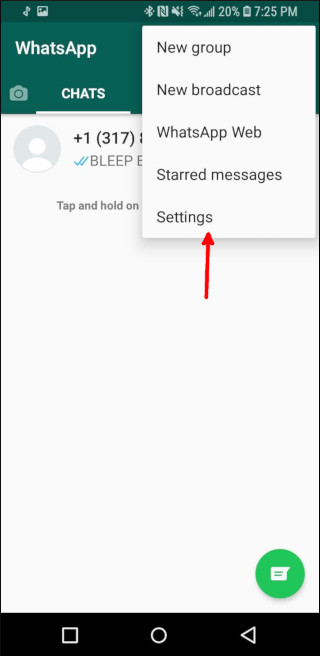
Valitse ”Chatit”.

Napauta ”Chat backup”.
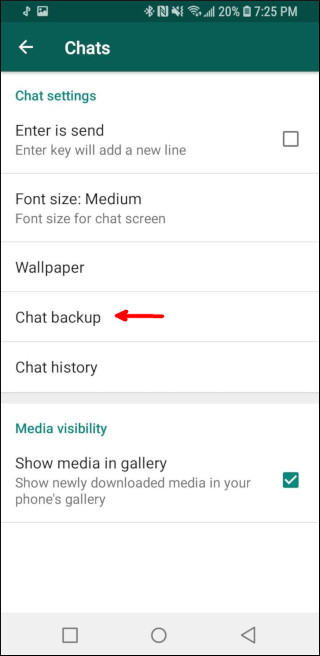
Napauta ”Varmuuskopioi Google Driveen”. Valitse, kuinka usein haluat keskustella varmuuskopioina.

Napauta Google-tiliäsi.

Napauta Salli Google Drive -kehotteessa.

Napauta vihreää “BACK UP” -painiketta, jos haluat varmuuskopioida chatit välittömästi. Sen jälkeen viestit varmuuskopioivat asettamasi aikataulun mukaisesti.

Kuinka palauttaa WhatsApp-viestit Google Drive -sovelluksesta
Kun on aika asettaa uusi puhelimesi, avaa WhatsApp. Kirjoita puhelinnumerosi kirjautuaksesi sisään.
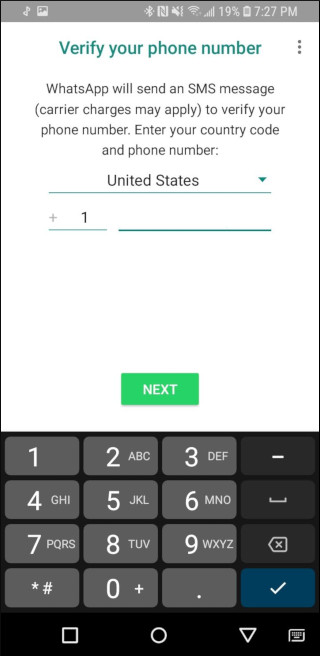
Varmista puhelinnumerosi tekstiviestillä.
Valitse “Jatka” nähdäksesi yhteyshenkilöiden ja tallennusten lupakehotteet.

Napauta vihreää Palauta-painiketta.

WhatsApp näyttää löytämänsä varmuuskopion, kokonaiskoko ja palautettavien viestien lukumäärän. Napauta vihreää Seuraava-painiketta.
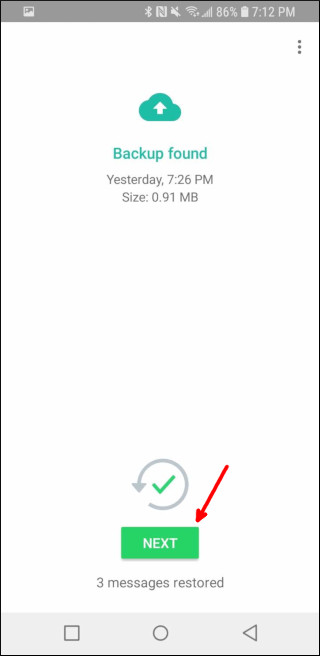
Jatka WhatsApp-ohjelmiston määritystä ja näet vanhat viestit. Ota sitten keskustelut suoraan sinne, missä lopetit!








